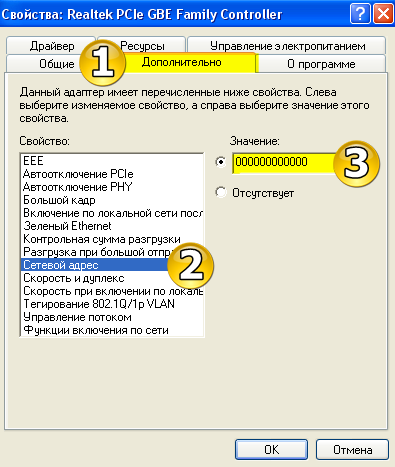Как поменять MAC адрес в Windows XP/7
Вопрос: Как поменять физический (MAC) адрес на компьютере?
Смена Мак адреса на Windows 7
Сделать это можно несколькими вариантами: с помощью стандартных средств операционной системы или с помощью сторонних программ.
1. Для начала рассмотрим как поменять MAC в windows 7 с использованием самой системы:
Для начала нам потребуется узнать наш MAC адрес сделать это очень просто: открываем меню «Пуск» —> все программы —> стандартные —> командная строка
Откроется вот такое окно:

2. Вводим в нём: ipconfig /all и находим параметр Физический адрес, это и есть наш MAC адрес

3. Далее приступаем к смене самого MAC адреса. Открываем Управление сетями и общим доступом

4. Находим в левом столбце Изменение параметров адаптера
5. В открывшемся окне находим наше подключение к сети и открываем свойства (Правая кнопка мыши —> свойства) и жмём настроить

6. Открываем вкладку дополнительно и находим там параметр Network address (может называть «Сетевой адрес»,«Locally Administered Address», «Локально администрируемый адрес») и ставим галочку рядом с полем значение. В разблокировавшемся поле появятся 12 нулей и именно вместо них мы и вводим наш новый MAC адресс

7. Нажимаем ОК и перезагружаем компьютер.
Проверить успешность смены Mac адреса можно выполнив снова действия описные в пунктах 1-2.
Смена Мак адреса на Windows XP
А теперь мы рассмотрим аналогичную процедуру смены адреса в Windows XP:
1. Открываем панель управления и находим там ярлык сетевые подключения.

2. Через правую кнопку мыши открываем свойства и нажимаем кнопку настроить

3. Заходим на вкладку «Дополнительно» (может называться «Advanced») и находим там параметр «Сетевой адрес» (так же может называться «Network Address»). Ставим галочку напротив «значение» (или «Value») и вместо нулей вписываем новый MAC адрес (вводим без тире, точек и двоеточий)